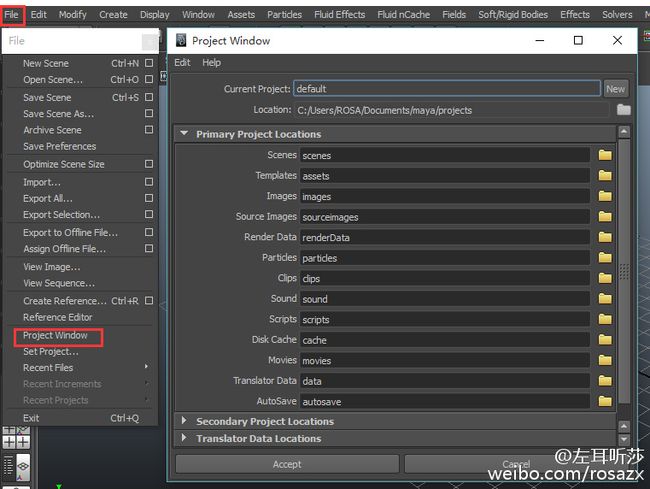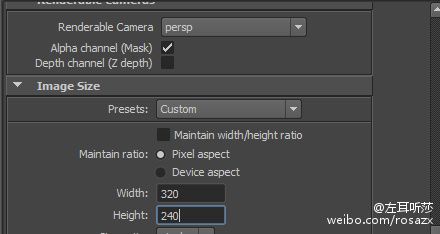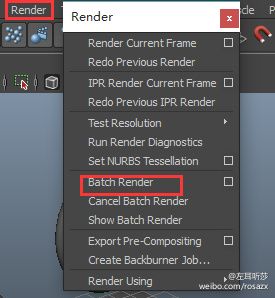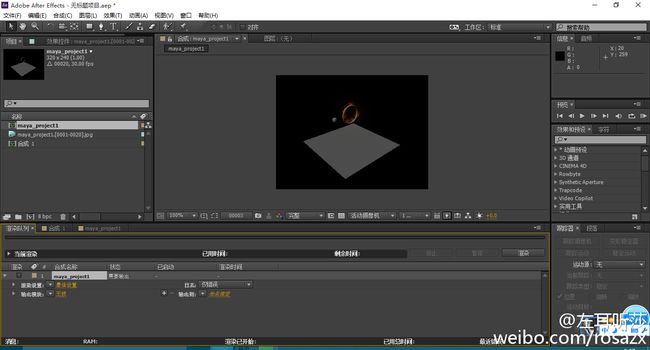上一次介绍的是基本算图的设定,这次将介绍如何对Maya的资料夹进行管理,并进一步认识算图的设定,进行实际的算图输出。
文件夹管理
当我们在制作大型的动画项目时,会需要使用到各种不同类型的档案资料,比如说,各种模型的数据资料,贴图用的平面图形,输出的各种资料,render出的各种图片资料等等。由于一个项目会牵扯到非常多的资料,因此养成随时对这些资料进行相应的汇总归类会使自己的工作事半功倍。
这个整理资料的程序就叫做专案管理。
当我们开始一个新的动画制作时,会开启一个新的项目或者专案。
我们首先来练习创造新的专案。
直接开启maya,并在main menubar中打开file选单,并按下project window打开视窗。
最上方的Current Project与Location目前是灰色无法编辑的状态,点击New按钮,就可以开始设定新的项目。
Current Project的栏位可以填入这个项目的名称,预设是New_Project,在Maya中,为了避免软件误判,无论是项目名称或者是文件名称,在命名时,有几个原则必须遵守。
首先:只能用数字和英文命名;
其次:不要使用数字作为名称开头,必须使用字母开始;
第三:数字与英文或者英文与英文之间、数字与数字之间需要隔开的话,请使用且只能使用下划线隔开,不可以使用空格或者其他符号。
Location则是项目所需文件的储存位置,也就是这个项目的根目录。点选旁边的文件夹图示,就可以新增或者指定项目专用文件夹。
举例来说,当我们建立一个名称为New_Project的项目,并制定本机磁盘D为项目的储存位置时,D盘就会生成一个名为New_Project的文件夹,在Maya建立的项目文件夹中,会自动创建各种类型的子文件夹来储存资料。
在Primary Project Locations的地方可以看到各个子资料夹的名称。Primary Project Locations里面各名称右边的命名栏位与文件图示可以用来变更这些子文件夹的名称以及存储路径,设置好以后按下Project Window最下方的Accept就可以完成新项目的创建。
接下来,将先前制作完成的球体跳火圈的动画组织到刚刚创建好的项目文件夹中。
首先,开启File选单并按下Open Scene,将上次存储的跳火圈场景开启,然后从File选单中点击Set Project开启设置项目视窗,在这个视窗中选择刚才建立的New_Project,并按下Set,就可以将场景以及后面所用的资料全部储存都这个文件夹的相应子文件夹中。接下来,按下File选单里面的Save Scene As并将场景储存到项目文件夹里面的Scene文件夹中。
项目设置完成后,Render出来的影像都会储存到项目文件夹里面的Images文件夹中。在实际开始Render之前,我们还需要进行Render所需要的各项设定。
开启Window选单中的Rendering Editor子选单,并选择Render Settings选项来开启Render设置视窗。
Render Settings上半部分可以设定Render Layer与Render Using,用来指定要Render的图层与使用的算图器,一般来说这里使用预设值Master Layer以及Maya Software就可以。
下方有两个标签,分别是Common与Maya Software。Common是通用设定选项,而Maya Software则是算图器的设定,会随着算图器选择的不同而改变内容。
首先来看Common里面的设定。
最上层的部分是算图的一些信息,包括储存位置、文件名称与图片尺寸。储存位置根据项目设定,通常是在项目文件夹里面的Images文件夹。文件名称与图片尺寸则分别根据Common中Output与Imge Size的设定。
File Output的部分负责文件输出的设定,File Name Prefix栏位用来命名文件的前置字符串,由于多数情况下我们会将动画中的每一帧会输出成一张张的图片,因此会帮这一系列图片取一个名称,在按照顺序为图片编号。这个栏位就是要命名所有图片的前置字串。如果没有设定则会使用本场景所使用的文件名称。
Image Format用来选择输出的文件格式,包括静态图片的常用格式与动态的AVI视频文件。
下方的Compression按钮用来设定压缩AVI视频的编码格式,选用其他图形文件格式的时候这一项是没有作用的。
如前文所说,我们会将输出的图片序列命名为前置字串与编号的组合如下图:
Frame/Animation Ext就是用来决定输出文件的命名格式。从下拉选单中可以看到所有的命名格式,其中Name代表前置字串,#代表编号,而Ext则是副档名。
我们通常会使用前置字串.编号.副档名的格式。
最后的Frame Padding用来设定文件编号的位数,例如,第一帧图像文件名称在1位数时候编号是1,而是5位数的话编号就会是00001。
这里的设定可以确保图片序列在未来提取入其他制作软件中时可以维持正确的顺序。就像我们制作的球体跳跃的动画来讲,在没有统一位数时输出100张图,编号会呈现从1,2,3……到100,但有些软件在排序的时候,会按照编号的开头数字来排序,即1,10,11,12…100,2,21…99这样子排序,导致所有图像顺序混乱。如果设定了编号位数,让编号从0001,0002,0003……0100就可以有效避免软件误判。
Frame Range是指输出序列帧的范围,Start Frame与End Frme分别设定从第几帧开始以及在第几帧结束。
By Frame则是帧的取样率,例如我们设定输出第1到第12帧,By Frame设置为1时,会完整输出所有的序列帧,而设定为6时,则代表每6帧只输出一张画面,因此只会输出第1与第7帧,当By Frame的数值小于1时,代表会输出增加的帧,例如设置为0.1时,输出时会将一帧输出为十张图片文件。
Renderable Camera用来对输出的摄影机进行设定。在第一个下拉式选单中,可以指定要使用哪一部摄影机来作为Render的视角。预设值为Persp,也就是采用目前透视试图的摄影机来进行Render。还可以选择前视图、侧视图以及上视图来输出,另外,当场景中有设置额外的摄影机时,也会出现在这个下拉选单中。按下下拉选单中的Add Renderable Camera可以增加不同的Render摄影机,并可以个别指定。
使用一个以上的摄影机进行Render时,Image文件夹中会自动新增以摄影机名称命名的文件夹,来存放不同摄影机的输出图片,使用摄影机旁边的垃圾桶图示可以删除不需要的摄影机视角。
Image Size这个区域用来设定图像尺寸,Presets是一个预设集的下拉式选单,在这里可以直接选用常见的图像尺寸。如果不使用预设的图像尺寸,则可以在Width和Height栏位直接输入长宽数值,并在Size Units中选择长度单位。一般来说会选择Pixels为单位。
Resolution则可以输入解析度,一般情况下,如果要在屏幕上浏览的话,采用预设的72即可,但是要输出至印刷品品质的图像,则需要300左右的解析度。
以上就是常用的Render Common的设定。
在Maya Software的设定中,现将Quality画质设定为Production Quality,也就是产品级画质即可。
以我们制作好的跳火圈的小球这个动画举例。
请将文件类型设置为Jpg:
输出帧设定为第一帧到第二十帧,摄影机设定为Persp,图像尺寸设定为320*240:
文件名称依照自己的喜好来命名:
完成设置后,直接按Render Settings视窗下方的Close按钮关闭视窗,接下来就可以开始进行Render了。
PS.为了保留我们所做的各种设定,养成随时保存的习惯是至关重要的。
要开始Render时,将Main Menubar切换至Rendering模组,再从Render选单中按下Batch Render就能开始算图的动作。
使用这个功能可以让May
a在后台执行。但是因为Render会占用很多电脑资源,为了保证中途不出错以及电脑不会卡死,请尽量不要在算图时使用电脑做其他动作,静待算图完成即可。
算图完成的图形文件预设会储存在刚刚我们设置好的NEW_Project文件夹的Image子文件夹中。
在Maya中可以开启File选单,再按下View Sequence选项就可以浏览这个项目中存储的档案。
点选Image文件夹并选择编号中的第一张图片就可以打开下图播放器来观看这个序列帧产生的图像效果了。
接下来我们可以使用这个制作好的序列帧了,比如,将其拖动到After Effects中合成一段影像资料:
以上介绍了Maya中项目管理的功能并认识了Maya中Render的设定与方法。由于Maya实际使用中所产生的文件多且杂乱,养成良好的软件使用习惯可是事半功倍,所以,如何进行项目管理以及管理中需要注意的问题是必须要注意和记住的。
下次我们要开始练习NURBS的建模技巧。